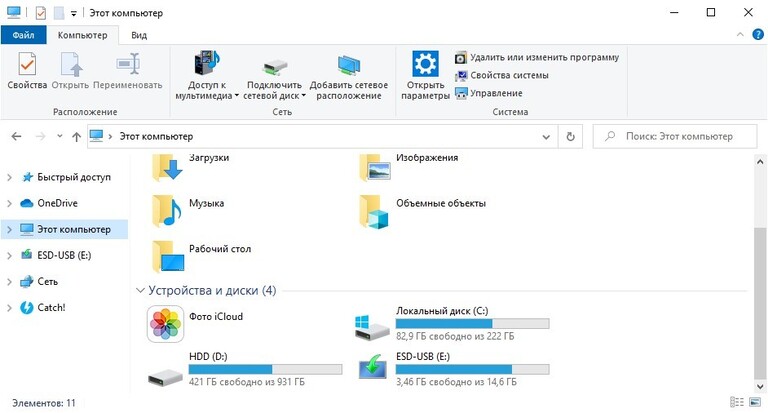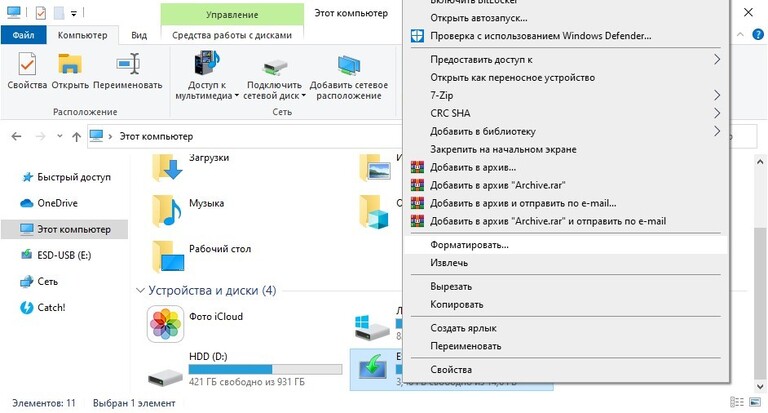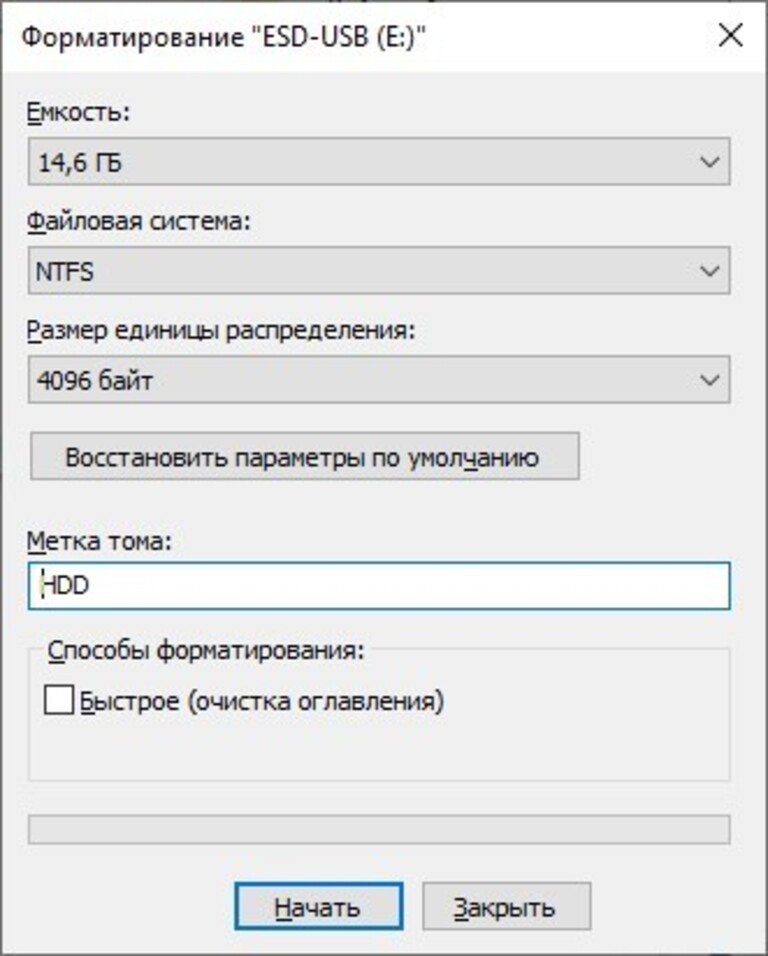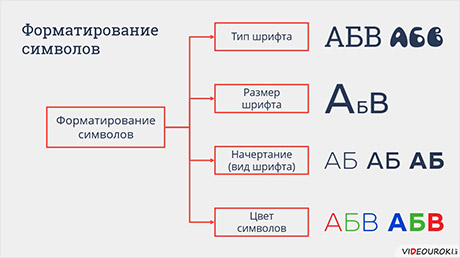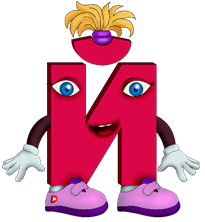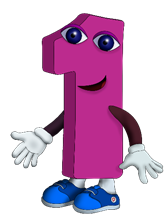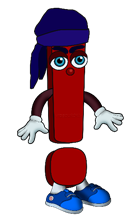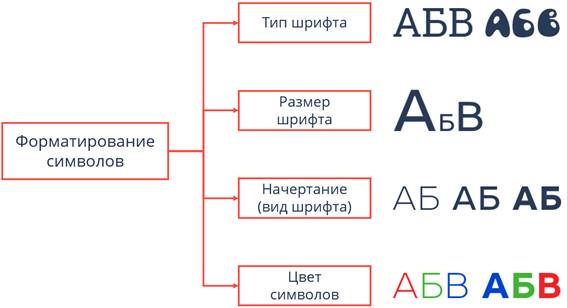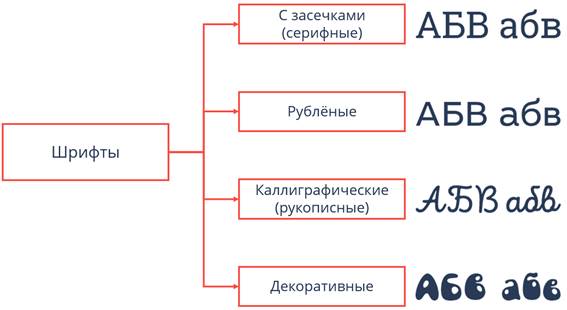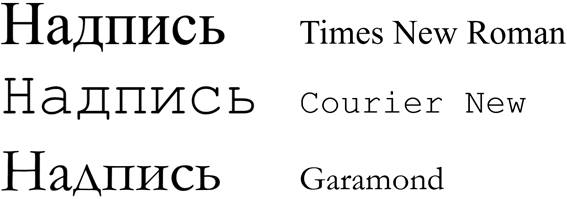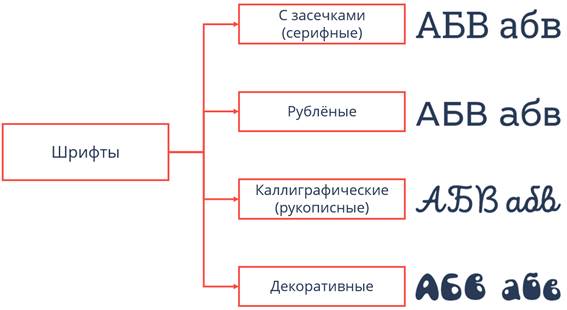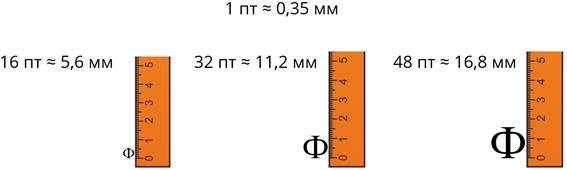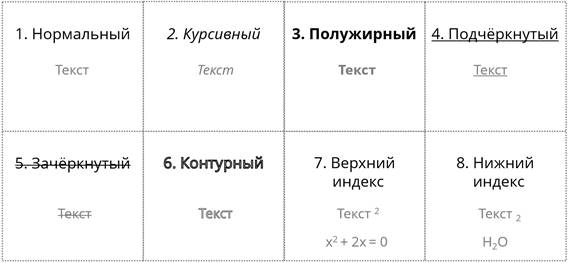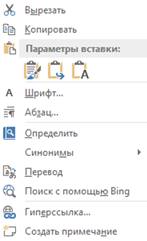Дополнительное форматирование служит для чего
Что такое форматирование: определение, значение и концепция
Понятие форматирования используется в области вычислений для обозначения действия по форматированию чего-либо (диска, документа и т. д.). Поэтому, прежде чем приступить к определению, важно сосредоточиться на концепции формата.
Формат, в этом контексте, является структурой, которая имеет ресурс для обеспечения хранения данных. В общем, термин относится к разделению на дорожки и поля жесткого диска в соответствии с каждой операционной системой.
Что такое форматирование
Можно сказать, что форматирование — это процесс, который включает в себя различные операции, логические или физические, которые позволяют диску, запоминающему устройству USB и т. д. восстановить исходное состояние. Таким образом, устройство можно снова использовать для хранения новых данных.
На практике форматирование обычно заключается в стирании информации на диске. Таким образом, это устранение делает блок хранения «чистым» и готовым к новому использованию.
При форматировании требуется восстановить исходный формат диска. Другими словами, он предназначен для возврата к заводским настройкам. Диск, благодаря форматированию, подготовлен так, чтобы пользователь мог устанавливать нужные ему программы и сохранять нужные файлы.
Этимологически этот термин происходит от слова «формат», которое, в свою очередь, происходит от итальянского «formare», означающего придание чему-либо формы.
Возможности форматирования
Существует ряд специальных функций, которые являются частью форматирования жесткого диска, в том числе следующие:
Различные процессы форматирования
По сути, существует два типа или способа форматирования жесткого диска, их различие основано на теории и способах форматирования.
1. Форматирование низкого уровня
Отформатировать диск можно разными способами. Низкоуровневый или физический формат создается в результате прохождения записывающей головкой диска различных секторов диска, помечающих их как пустые. Таким образом, низкоуровневое форматирование полностью стирает файлы без возможности восстановления.
2. Форматирование высокого уровня
Другой тип форматирования — «высокоуровневое» или «логическое», выполняемое быстро и частично, которое характеризуется редактированием файловых систем в каждом секторе жесткого диска, в результате чего он удаляет их. Поэтому с помощью определенных программ данные можно восстановить.
Из-за своих характеристик оба типа форматирования развиваются с разной скоростью. Форматирование низкого уровня выполняется медленнее по сравнению с форматированием высокого уровня.
Зачем форматировать диск
Повседневное использование компьютера (компьютера) обычно включает создание и удаление документов; изменения в папках; установка и удаление программного обеспечения и другие действия, которые могут повлиять на работу компьютера. Эти действия создают ненужные файлы и могут вызвать ошибки, которые часто делают компьютер медленным и нестабильным.
Когда обнаружение источника ошибок является сложной задачей и производительность не может быть улучшена с помощью инструментов операционной системы или использования внешних программ, возможность форматирования занимает центральное место. После завершения форматирования диск готов оптимально перезапустить свою работу.
Форматирование раздела (тома) жесткого диска в Windows 10
Форматирование диска в Windows 10 можно сделать через системную утилиту управления и организации файлов – «Проводник». Инструкция:
1. Откройте «Проводник» и перейдите в «Этот компьютер».
2. Нажмите по ярлыку нужного накопителя (внешне подключенного по USB или внутреннего по SATA) и выберите «Форматировать…».
3. Далее выберите файловую систему, в которую трансформируется эта область накопителя. Дайте ей имя и отмените «Быстрое», если не желаете очищать только заголовки информации. При подобном форматировании, информация останется на винчестере (ее можно будет восстановить), а при записи новых данных будет идти перезапись данных.
4. Кликайте «Начать». При быстрой очистке информации процесс займет не более минуты. Стандартное удаление всех данных затягивается и зависит от ёмкости винчестера.
Примечания:
Вам не удастся отформатировать диск или раздел, которые на момент попытки форматирования используются другими программами, а также раздел, содержащий Windows.
Если вы установите флажок Быстрое форматирование, будет заново создана таблица файлов, но данные в томе не будут перезаписаны или стерты. Быстрое форматирование выполняется намного быстрее, чем обычное форматирование, при котором полностью стираются имеющиеся в томе данные.
Вопросы для рассмотрения
Важно знать, что форматирование диска может иметь необратимые последствия или, по крайней мере, их трудно решить. Вот почему важно выполнить определенные шаги перед запуском процесса.
Резервное копирование файлов очень важно. Фотографии, текстовые документы, музыка и другой контент теряются при форматировании.
С другой стороны, у вас должна быть доступная операционная система, чтобы продолжить ее установку после форматирования. В противном случае компьютер не сможет снова иметь эту базовую программу.
Общие сведения о форматировании. Форматирование символов
Урок 36. Информатика 7 класс (ФГОС)
В данный момент вы не можете посмотреть или раздать видеоурок ученикам
Чтобы получить доступ к этому и другим видеоурокам комплекта, вам нужно добавить его в личный кабинет, приобрев в каталоге.
Получите невероятные возможности
Конспект урока «Общие сведения о форматировании. Форматирование символов»
Знакомясь с различными статьями в журналах, газетах, читая книги, статьи в интернете, каждый из вас неоднократно обращал внимание, что тексты оформляются в различных стилях. Для получения такого результата используются специальные операции по оформлению текста.
На этом уроке мы с вами рассмотрим, что такое форматирование текста, прямое форматирование, способы форматирования символов и многое другое.
Для начала узнаем, что же такое форматирование текста.
Форматирование текста – это изменение внешнего вида текста на экране.
В основном мы форматируем текст, чтобы выделить основные части текста, например, определения в учебнике. Для того, чтобы это сделать, пользователь применяет к отдельным частям текста различные команды.
Форматирование бывает двух видов: первый – прямое форматирование. Второй – стилевое форматирование.
Рассмотрим их. Начнём с прямого форматирования.
Прямое форматирование – это изменение произвольных символьных фрагментов (отдельных символов, слов, строк, предложений) и абзацев.
Стилевое форматирование – это изменение структурных элементов текста (заголовков, основного текста и так далее).
На этом уроке более подробно мы с вами познакомимся поближе с прямым форматированием.
К прямому форматированию относится форматирование символов и абзацев. Форматирование символов – это изменение шрифта, размера шрифта, начертания (вида шрифта), цвета символов. Форматирование абзацев более подробно мы с вами рассмотрим на следующем уроке.
Сегодня мы с вами обратим внимание на форматирование символов. А для этого нам нужно узнать, что такое символ.
Итак, символ – это минимальная графическая единица текста. Например, одна буква, или цифра, или знак препинания, или пробел.
Как говорилось ранее, к форматированию символов относится изменение шрифта, размера шрифта, начертания (вида шрифта), цвета символов.
Рассмотрим всё это более подробно.
Итак, шрифт – это выполнение в едином стиле изображения символов, используемых для письма. При наборе текста на компьютере человек имеет в своём распоряжении около тысячи различных шрифтов. Но в основном их можно разделить на четыре вида: шрифты с засечками (или так называемые серифные шрифты), рублёные, каллиграфические (их ещё называют рукописными) и декоративные.
Основное отличие шрифтов с засечками в том, что у них есть поперечные элементы на концах штрихов буквы – то есть, собственно, засечки.
Давайте обратим внимание на предоставленные слова. Все они написаны разными шрифтами, которые относятся к серифным.
Название шрифта также предоставлено. Видим, что в каждой букве есть засечки. Они зрительно связывают слово в одно целое и, за счёт этого, прочтение текста упрощается во много раз. То есть текст, оформленный при помощи этих шрифтов, легко читается, так как засечки помогают взгляду передвигаться от буквы к букве, и, в это же время, не позволяют буквам сливаться друг с другом. В основном эти шрифты применяются в учебниках, газетах и журналах с длинной строкой.
Рублёные шрифты, в отличии от шрифтов с засечками, имеют ровные края и не имеют завитков. Они чаще всего используются в заголовках, надписях на рисунках, в журналах и газетах, где текст располагается в несколько колонок. Примеры слов, написанных при помощи этих шрифтов, и их названия предоставлены ниже.
Каллиграфические шрифты имитируют почерк человека, а декоративные шрифты – рукопись, старинное оформление документа, использование всевозможных эффектов. Эти шрифты используются в основном для оформления обложек, открыток, плакатов и так далее.
Посмотрите теперь внимательно на все примеры приведённых типов шрифтов, и подумайте, какие из них можно использовать при написании реферата, а какие не стоит.
Важно помнить, что употребление большого количества шрифтов (более двух – трёх) в одном документе затрудняет его восприятие. Особенно осторожно следует подходить к использованию каллиграфических и декоративных шрифтов.
Таким образом можно сказать, что для оформления всего текста реферата лучше использовать шрифты с засечками. Для оформления глав реферата – без засечек. А если вы хотите красиво оформить титульный лист, то можно использовать декоративный тип.
А сейчас поговорим о размерах шрифтов.
Размер (кегль) шрифта – это высота символа, которая измеряется от нижнего края самой низкой буквы (например, «эр») до верхнего края самой высокой буквы (например, «бэ»).
По традиции кегль измеряют в пунктах. Один типографский пункт равен примерно тридцати пяти сотым миллиметра. Например, шрифт в шестнадцать пунктов равен пяти целым шести десятым миллиметра, а в сорок восемь пунктов – шестнадцати целым восьми десятым миллиметра.
Следующее действие, которое можно применять при форматировании символов – изменение начертания (то есть вида шрифта). Вид шрифта может быть нескольких типов:
Первый: нормальный (обычный, не изменённый шрифт);
Второй: курсивный (наклонённый шрифт);
Третий: полужирный (несколько толще остальных символов);
Четвёртый: подчёркнутый (с линией под самим фрагментом);
Пятый: зачёркнутый (фрагмент текста будет перечёркнут линией);
Шестой: контурный (будет виден только контур символов);
Седьмой: верхний индекс (при использовании данного конкретного типа, фрагмент будет находиться немного выше и мельче остальных символов). Этот вид начертания вы часто используете в математике при написании уравнений. Например, икс в квадрате плюс два икс равно нулю.
Восьмой: нижний индекс (соответственно при использовании этого типа, фрагмент текста будет находиться чуть ниже и мельче остальных символов). Пример этого вида начертания можно встретить в химии при записи формулы воды.
Для каждого символа отводится своя прямоугольная область, в которой размещается рисунок символа. Цвет символа – это цвет видимой части символа (то есть его рисунка). Цвет подложки символа (выделения текста) – это цвет прямоугольной области, отводимой под каждый символ и не занятой его рисунком. То есть, можно сказать, что цвет символа – это цвет текста, а цвет подложки символа – это заливка прямоугольной области, которая отводится под символ.
Для форматирования текста можно использовать панель инструментов, или ленту, или контекстное меню, выбрав в нём соответствующий пункт «Шрифт». Но перед тем, как применить то или иное действие к фрагменту текста, его необходимо предварительно выделить.
Что ж, теоретическая часть урока окончена. Подведём итоги. Сегодня мы узнали, что:
· Форматирование текста – это изменение внешнего вида текста на экране.
· Виды форматирования: прямое форматирование и стилевое форматирование.
· Прямое форматирование делится на форматирование символов (изменение шрифта, размера шрифта, начертания (то есть вида шрифта), цвета символов) и форматирование абзацев.
· Символ – это минимальная графическая единица текста.
· Шрифт – это выполнение в едином стиле изображения символов, используемых для письма.
Лабораторное занятие2. Форматирование документов
Сегодня под форматированием в первую очередь понимают оформление, то есть – придание документу нужного внешнего вида.
Уровни форматирования в Word. Принцип функциональности форматирования
При оформлении элементов данных в Microsoft Word выделяют три уровня:
1. Нижний уровень – символ. Один символ или строк символов могут иметь индивидуальное оформление.
2. Средний уровень – абзац. Программа отслеживает свойства абзацев и регистрирует все их изменения. С одной стороны абзац обладает текстовым содержанием, а с другой стороны – визуальным оформлением. На уровне абзаца форма наиболее динамично взаимодействует с содержанием. Поэтому форматирование абзацев является основным уровнем.
3. Верхний уровень – форматирование списков. Оно применяется в тех случаях, когда группу логически связанных или однородных абзацев надо выделить в окружающем тексте. В списке отдельные абзацы рассматриваются как элементы списка.
Все современные информационные технологии направлены на повышение выразительности документов. Один из приемов управления выразительностью документов основан на принципе функциональности форматирования. Он заключается в следующих положениях:
· элементы документа, выполняющие одинаковые функции, должны иметь одинаковое форматирование;
· чем значимее функция элемента, тем более выразительное форматирование он имеет.
С функциональной точки зрения форматирование бывает основным, структурным, дополнительным и специальным. У них разные цели и задачи, но генеральная цель форматирования одна: упростить читателю изучение документа, повысить адекватность его восприятия, помочь эффективно выделить главное и отделить второстепенное.
Основное форматирование. Задача основного форматирования – эффективное представление содержания документа. Параметры основного форматирования определяются формой представления документа (печатный, электронный или веб-документ), а также его назначением (записка, сообщение, отчет, статья, книга) и объемом. Задачи основного форматирования решаются на уровне абзацев и списков.
Структурное форматирование. Структурное форматирование решает две задачи: эффективное выражение основных положений документа и представление структуры документа. К объектам структурного форматирования относятся заголовки, подрисуночные подписи, названия таблиц и т.д. К этой категории следует отнести форматированные списки.
Дополнительное форматирование. Дополнительное форматирование служит обособлению дополнительных и вспомогательных элементов данных, поясняющих основное содержание документа. К объектам дополнительного форматирования относятся таблицы, ссылки, сноски, врезки, примечания и другие элементы. Реализуется дополнительное форматирование на уровне абзацев.
Специальное форматирование. Назначение специального форматирования – акцентирование внимания читателя или решение других специальных задач. Здесь используются все возможности форматирования на всех уровнях, и особое внимание уделяется цвету.
Форматирование символов и абзацев
Форматирование символов
Условно средства управления символами можно разделить на средства управления основными, дополнительными и специальными параметрами символов. Средства первой категории представлены в группе Шрифт на вкладке Главная. Средства второй и третьей категории можно найти на вкладках диалогового окна Шрифт.
| Выбор размера шрифта |
Свойства символов. Основным свойством текстовых символов является шрифт, который характеризуется тремя параметрами: гарнитурным набором, размером и начертанием. Гарнитурный набор определяет комплект символов и их внешний вид. Наибольшей полнотой обладают гарнитуры, соответствующие стандарту UNICODE. Гарнитурный набор определяет лишь основное начертание символов. Помимо основного существуют дополнительные начертания: полужирное, курсивное и т.д. Управление начертанием применяют для специального форматирования. По старой традиции высоту символов измеряют в полиграфических пунктах (0,31 мм). В программе реализованы два оперативных средства управления форматом символов: Накладная панель и группа Шрифт на вкладке Главная (рис. 2.1).
| Выбор гарнитуры шрифта |
| Управление цветом |
| Дополнительные начертания |
| Управление начертанием |
| Кнопки дискретного управления размером |
| Выбор гарнитуры шрифта |
| Накладная панель появляется при выделении фрагмента текста |
Рисунок 2.1. Средства управления форматированием символов
Выбор шрифта для основного текста.Для решения задач информационного обмена создаются десятки тысяч шрифтовых гарнитур с различными декоративными, художественными, эстетическими и другими свойствами. Наиболее известными являются четыре категории гарнитур:
· шрифты с засечками на концах букв (антиквы);
· шрифты без засечки на концах букв (гротески);
· шрифты специальные (символьные наборы).
Нужная категория выбирается в соответствии с функциональными особенностями данных. Для больших массивов текста рекомендуются шрифты с засечками. Они повышают скорость чтения и снижают утомление. Эти шрифты облегчают чтение длинных строк и применяются для форматирования печатных документов. К ним относятся шрифты Times New Roman и Cambria. Шрифты, не имеющие засечек, обладают улучшенной различимостью символов, поэтому их рекомендуют применять в условиях, неблагоприятных для чтения: при печати поверх тематического фона, при использовании символов малых размеров, в ячейках таблиц, в элементах диаграмм. К этому типу гарнитур относятся: Arial (самый насыщенный символьный набор в мире), Calibri, Candara, Segoe UI и другие. Эти шрифты удобны для чтения с экрана, но для печатных работ их эстетика явно не достаточна. Выбрать шрифт будет легче, если воспользоваться следующей таблицей:
Таблица 2.1. Факторы выбора основного шрифта
| Фактор | Шрифт с засечкой | Шрифт без засечки |
| Форма представления | Печатная | Электронная |
| Размер документа | Более 7 страниц | Менее трех страниц |
| Размер шрифта | 10 пунктов и более | 9 пунктов и менее |
| Структура | Сложная | Простая |
| Количество колонок | 1-2 | 2 и более |
| Длина строки | Более 72 символов | Менее 56 символов |
| Специальное форматирование текста | Допускается | Нежелательно |
| Насыщенность документа встроенными объектами | Не ограничено | Нежелательно |
| Наличие фона | Нежелательно | Допускается |
| Возраст заказчика | Более 45 лет | Менее 40 лет |
Моноширинные шрифты в основном используются для имитации шрифта пишущих машинок (например, гарнитура Courier New). Специальные символические наборы могут содержать топографические знаки, знаки музыкальной нотации, дорожного движения и т.д. Специалисты насчитывают более 250 тысяч специальных знаков. К категории специальных относится набор Symbol. Он предназначен для создания текстов научной направленности и для ввода математических формул. В частности, здесь можно найти символы для корректного изображения знаков «равно», «плюс» и «минус».
Задание 2.1. Откройте любой текстовый документ, например Состав пакета и на его основе исследуйте все описанные средства выбора шрифтов. Какие шрифты вы будете использовать для форматирования студенческих работ (рефератов, эссе, контрольных работ, домашних заданий, курсовых проектов, дипломных проектов)? Выводы по исследованиям запишите в отчет.
Выбор размера символов. Для абзацев основного текста размер символов определяется размером информационного носителя (экрана или печатного листа). Для других элементов документа размер символов устанавливается согласно принципу функциональности форматирования. Дополнительное форматирование может выполняться шрифтом меньшего размера, чем размер основного шрифта, а структурного – символами большего размера.
Если печать документа не предполагается и документ готовится для просмотра на экране, размер основного шрифта выбирается в соответствии с разрешением экрана (табл.2.2)
Таблица 2.2. Размер шрифта электронного документа
| Разрешение экрана | Размер основного шрифта | |
| 4:3 | 16:10 | |
| 800х600 | — | 10 пт |
| 1024х768 | 1440х900 | 11 пт |
| 1280х1024 | 1680х1050 | 12 пт |
| 1600х1200 | 1920х1200 | 14 пт |
Если документ готовится для печати, то размер шрифта можно выбрать в соответствии с табл. 2.3.
Таблица 2.3. Размер шрифта печатного документа
| Формат | Размер шрифта основного набора | |||
| Альбомная ориентация | Книжная ориентация | |||
| А5 | 8-9 пт | 9-10 пт | 9-10 пт | 10-11 пт |
| А4 | 9-10 пт | 10-11 пт | 11-12 пт | 12-14 пт |
| А3 | 11-12 пт | 12-14 пт | 12-14 пт | 14-16 пт |
Если документ предполагает последующее редактирование и правку или документ является учебным, размер шрифта принимают по верхней границе диапазона, указанного в таблице. Если же документ имеет отчетный, справочный характер или предназначен для хранения до востребования, размер шрифта принимают по нижней границе.
В специальных случаях, когда требуется поместить большое количество данных в ограниченном пространстве, действуют следующим образом:
· применяют шрифт, не имеющий засечек;
· уменьшают его размер на 2 пункта против рекомендуемого.
Так, например, при необходимости размещения очень широкой таблицы на листе формата А4, используют альбомную ориентацию страницы, применяют шрифт без засечек и уменьшают его размер до 7 пунктов. В этом случае емкость одной строки достигает 160-170 символов.
Задание 2.2. Самостоятельно исследуйте технологию выбора размера шрифта. Результаты исследования поместите в отчет.
Средства выделения текста. В арсенале средств функционального форматирования большую роль играют средства выделения текста. Они повышают эффективность информационного обмена за счет выразительности документа и позволяют беречь время читателя. Прочитав документ, он может еще раз бегло просмотреть выделенные фрагменты, прежде чем принимать окончательное решение по существу содержания. Технические средства управления выразительностью позволяют автору показать свое эмоциональное отношение к обсуждаемой теме и способствуют формированию адекватного знания у читателя, но не надо ими злоупотреблять.
К средствам жесткого выделения текста относятся:
· Курсивное начертание. Его можно применить для того, чтобы обратить внимание читателя на новый термин, иноязычное слово, двойное толкование, скрытый смысл, шутливое выражение, иронию, помысел.
· Полужирное начертание.Такое выделение считается очень сильным. Если это не заголовок, значит это призыв или требование, то есть сигнал, аналогичный повышению голоса в устной речи.
· Полужирный курсив. Это сверхсильное выделение, которое уместно либо в заголовках, либо для оформления неопровержимых истин типа законов природы.
· Подчеркнутое начертание. По воздействию на читателя подчеркнутое выражение эквивалентно прямому указанию пальцем на объект обсуждения. Мало, кто любит, когда ему на что-то тычут пальцем. Составитель этого учебного пособия при использовании подчеркивания хочет обратить ваше особое внимание на необходимость выполнения заданий! Приятным исключением является гиперссылка. Чтобы воспользоваться ею, надо ткнуть в нее указателем мыши. Поэтому гиперссылку изображают подчеркнутой.
К средствам гибкого выделения текста относятся:
· Р а з р я д к а – простой и неброский прием управления выделением.
· Альтернативный шрифт. Если основной шрифт имеет насечки, то альтернативный должен быть без насечек. Это выделение – отличная замена полужирному начертанию. Выразительность регулируется выбором высоты шрифта. Такой подход при описании информационных технологий можно использовать для обозначения элементов управления.
· Выделение цветом. В черно-белых документах можно использовать оттенки серого цвета. Это смягчает эффект сильного выделения.
· Капитель. Данное начертание включается флажком Малые прописные в диалоговом окне Шрифт. Его удобно использовать для названия организаций, документов и иных произведений. Капитель уместна в договорах, протоколах, актах, постановлениях и т.д.
Все форматирование текстовых символов, о котором рассказано в этом разделе, осуществимо с помощью средств, расположенных в диалоговом окне Шрифт.
Задание 2.3. Откройте диалоговое окно Шрифт и самостоятельно исследуйте содержимое его вкладок (Шрифт и Интервал). Выводы по исследованию запишите в отчет.
Форматирование абзацев
Абзацы – основные объекты документа. Это наименьший объект Word, обладающий свойствами содержания и свойствами оформления. Основная задача настройки этих свойств – обеспечение единства формы и содержания.